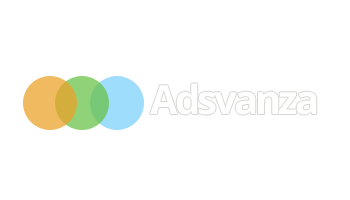Si tienes un e-commerce (o una web corporativa) y quieres comenzar a promocionarlo en Google, crear una cuenta de Google Ads es el primer paso. Aquí te explicamos paso a paso cómo hacerlo correctamente y cómo compartir el acceso con tu agencia de marketing para que puedan gestionar tus campañas.
Paso 1: Accede a Google Ads
-
Ve a la página oficial: ads.google.com.
-
Haz clic en “Comenzar ahora”.
Paso 2: Inicia sesión con una cuenta de Google
-
Inicia sesión con una cuenta de Google.
-
Recomendación: Si tu empresa es nueva, utiliza una cuenta de Gmail creada específicamente para tu negocio o un correo corporativo vinculado a Google. Evita usar cuentas personales o de otras empresas para mantener la gestión ordenada y segura.
Paso 3: Ingresa los datos de tu empresa
-
Completa el nombre de tu empresa.
-
Introduce la URL de tu sitio web de e-commerce.
Paso 4: Configura país, zona horaria y moneda
-
Selecciona el país donde opera tu empresa.
-
Define la zona horaria y la moneda con la que se gestionarán los pagos.
-
Importante: Estos datos no podrán modificarse después, así que verifica que sean correctos.
Paso 5: Salta la creación de la primera campaña
-
Google te invitará a crear tu primera campaña.
-
En la parte inferior de la pantalla, haz clic en “¿Eres profesional del marketing? Cambiar al modo experto”.
-
En la siguiente pantalla, selecciona la opción “Crear una cuenta sin una campaña”.
-
Confirma los datos y haz clic en “Enviar”.
-
Luego, selecciona “Explorar cuenta” para acceder al panel principal sin activar ninguna campaña.
Paso 6: Configura los datos de facturación
-
Dentro de tu cuenta, ve al menú de herramientas (icono de llave inglesa) y selecciona “Facturación”.
-
Añade tu método de pago preferido (tarjeta, PayPal, etc.).
-
Completa los datos fiscales de tu empresa para cumplir con las obligaciones legales.
Paso 7: Obtén el ID de tu cuenta de Google Ads
-
El ID es un número de 10 dígitos que aparece en la parte superior derecha, junto a tu nombre o foto de perfil.
-
Ejemplo: 123-456-7890.
-
Copia este número para compartirlo con tu agencia.
Paso 8: Comparte tu ID con tu agencia de marketing
-
Envía el ID de tu cuenta a tu agencia.
-
La agencia enviará una solicitud para acceder a tu cuenta desde su administrador (MCC).
Paso 9: Acepta la solicitud de acceso
-
Recibirás una notificación por correo y dentro de Google Ads.
-
Ingresa a “Herramientas y configuración” > “Acceso y seguridad”.
-
Acepta la solicitud para que la agencia pueda gestionar tus campañas.
Resumen
| Paso | Acción |
|---|---|
| 1 | Accede a ads.google.com y haz clic en “Comenzar ahora”. |
| 2 | Inicia sesión con una cuenta Google exclusiva para tu empresa. |
| 3 | Introduce nombre de empresa y URL. |
| 4 | Configura país, zona horaria y moneda. |
| 5 | Cambia a modo experto y crea cuenta sin campaña. |
| 6 | Añade datos de facturación. |
| 7 | Copia el ID de tu cuenta. |
| 8 | Envía el ID a tu agencia. |
| 9 | Acepta la solicitud de acceso. |
Crear tu cuenta de Google Ads correctamente y dejar la configuración de campañas en manos de expertos es la mejor forma de asegurar que tu inversión publicitaria sea eficiente y rentable. Sigue estos pasos y estarás listo para comenzar a crecer con tu e-commerce.
Esta guía está basada en información oficial y actualizada de Google Ads.